Android Studio kurulumu, Android uygulama geliştirmeye yeni başlıyorsanız henüz bilmiyor olabileceğiniz bir süreç. Android Studio, Google’ın Android uygulamalarını geliştirmek için özel olarak tasarlanmış resmi IDE’sidir (tümleşik/entegre geliştirme ortamı). Java ya da Kotlin Android uygulamaları için geliştirme kolaylığı açısından daha iyi bir seçenek yoktur.
Android Studio bir geliştirme aracıdır ve dolayısı ile tak çalıştır gibi bir durum söz konusu değildir. Android Studio kurulumu, Windows PC, macOS, Linux ya da diğer platformlar için kısa bir manuel kurulum gerektirir. İçeriğimizde Android Studio nasıl indirilir ve kurulur sorusuna yanıt bulacağız.
Android Studio’yu indirin
İlk etapta yapmanız gereken, Android Studio’nun kurulum dosyasını indirmek. Programın, cihazınız için en uygun olan dosya sürümünü indirmelisiniz.
İkinci aşamada ise, Android Studio’yu yüklemek için, işletim sisteminize göre aşağıda Windows ya da macOS üzerinden ilerleyin.
- Google’dan Nesnelerin İnterneti için yeni işletim sistemi
- Android 12 ile alternatif uygulama mağazaları kurmak kolaylaşacak
- 1 milyar Android cihaz artık güncelleme almayacak
Windows’ta Android Studio kurulumu
Windows’ta Android Studio kurmak için birkaç farklı yol mevcuttur.
Exe dosyası ile hızlı kurulum
Bu yöntem, kolay bir kurulum istiyorsanız tercih edebileceğiniz kurulumdur. Android Studio exe yükleyici dosyasını indirip çalıştırabilirsiniz. Android Studio, size yükleme esnasında rehberlik edecektir.
Alternatif yöntem
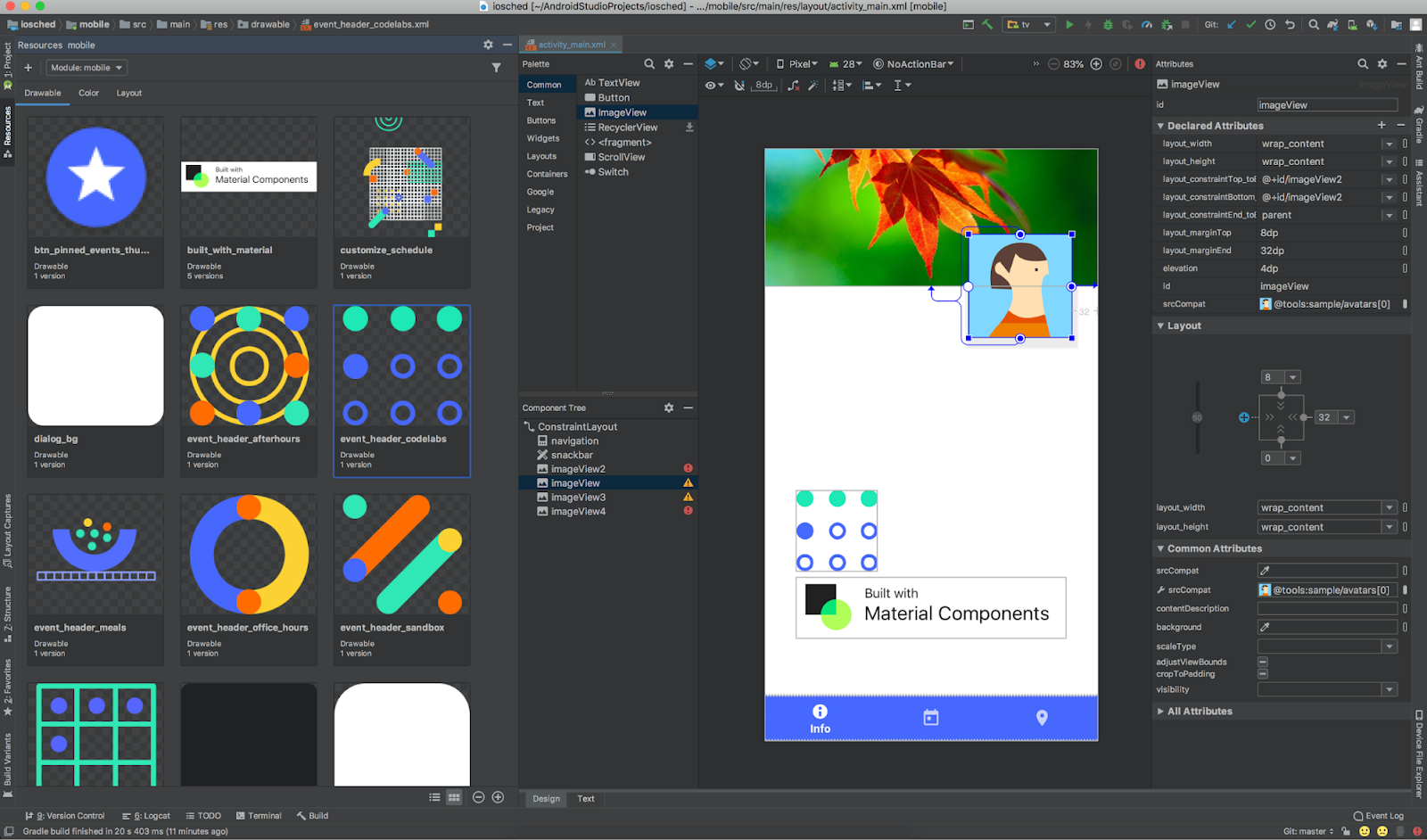
Exe dosyası ile yükleme için bilgisayarınızda yönetici erişiminiz olması gerekiyor. Ancak yönetici erişiminiz yoksa, bu yöntemi tercih etmelisiniz.
- İlk yapmanız gereken Android Studio’yu indirmek. Windows için ZIP sürümünü indirmelisiniz.
- Bu dosya indirilirken Android Studio’yu depolamak istediğiniz bir klasör oluşturun. Örneğin kurulum olarak E:\AndroidStudioDev gibi bir konumu tercih edebilirsiniz.
- Sonrasında indirdiğiniz ZIP dosyasını açın. İçeride android-studio adlı bir klasör görmelisiniz. Bu klasöre gidin ve bin, jre ve uninstall.exe dahil birçok klasör ve dosya göreceksiniz. Bunlar ayıklanacak dosyalardır.
- Yeni bir dosya gezgini penceresi açın ve 2. adımda oluşturduğunuz klasörün içine gidin. Az önce E:\AndroidStudioDev gibi bir konum belirlemiştik.
- ZIP penceresine geri dönün, tüm klasör ve dosyaları seçin ve bunları açtığınız pencereye sürükleyin.
- Çıkarma işlemi tamamlandığında isterseniz ZIP dosyasını silebilirsiniz.
- Şimdi bin dizinine gidin ve studio64.exe dosyasını bulun. Sağ tıklayın ve görev çubuğuna sabitle seçeneğini seçin. Tekrar sağ tıklayın ve başlamak içni sabitle seçeneğini seçin.
- İşte bu kadar. Başlat menüsünde “studio” araması yaparak ya da görev çubuğundaki Android Studio simgesine tıklamanız yeterli olacak.
Mac’te Android Studio kurulumu
Android Studio’yu macOS’e yüklemek için şu adımları izleyin:
- İlk olarak Mac için Android Studio DMG’yi indirin.
- İndirilen DMG’yi açın. Android Studio simgesi ve uygulamalar klasörüne bir kısayol içeren pencere açılmalıdır. Daha önce macOS’e üçüncü taraf bir uygulama yüklediyseniz, bu ekran tanıdık gelecektir.
- Simgeyi uygulamalar klasörüne sürükleyin ve kopyalamasına izin verin.
- Kopyalama bittiğinde Android Studio’yu Spotlight’ta ya da Launchpad’de arayıp açabilirsiniz.
Windows ve macOS için Android Studio kurulumu işte bu kadar basit.





